Hozzon létre NFC-alapú automatizált feladatokat Androidon a Trigger használatával
Vegyes Cikkek / / February 08, 2022

A múltban sokat láttunk
automatizálási alkalmazások Androidra
amelyek segítségével könnyen létrehozhatunk trigger alapú automatizált feladatokat. Ezek a feladatok automatikusan végrehajtásra kerülnek
az időtől vagy a felhasználó helyétől függően
. De valljuk be, ezek a triggerek általában nem működnek pontosan, különösen a helyalapúak. Gyakran tapasztaltam, hogy az alkalmazások nem észlelik a helyzetemet, és ezért nem kezdeményezik a triggereket.
Most, hogy a legtöbb modern Android telefon jön NFC Olvasóim, olyan alkalmazást kerestem, amely képes az NFC technológiát használni, és automatizált műveleteket létrehozni NFC triggerek alapján. És ekkor akadtam rá a Trigger for Androidra.
Trigger Androidhoz

Trigger Androidhoz olyan, mint bármely más automatizálási alkalmazás kivéve, hogy NFC által kiváltott feladat létrehozására használhatjuk. Ezeket azután bármilyen NFC-címkére felírhatja, és irodában, autóban vagy akár a nappaliban is használhatja. Az alkalmazás ingyenes verziójában a felhasználók NFC, Bluetooth és Wi-Fi triggerek alapján automatizált feladatokat hozhatnak létre.
A pro verzióra való frissítés után a felhasználó létrehozhat akkumulátorszint-, hely- és időalapú triggereket.
Az NFC bekapcsolása
Tehát nézzük meg, hogyan hozhatunk létre NFC alapú triggert az alkalmazás segítségével. Mielőtt azonban elkezdenénk, aktiválnia kell az NFC-t az eszközön.
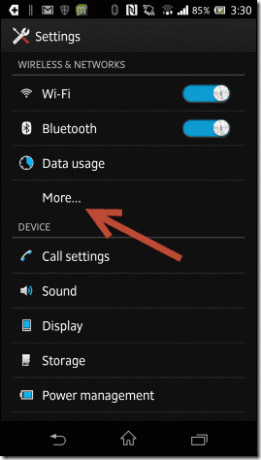
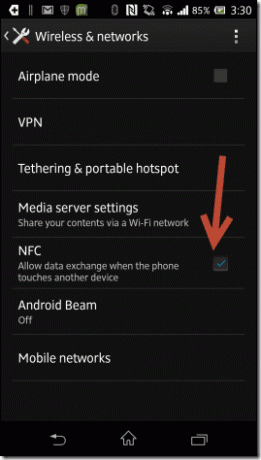
Az NFC aktiválásához nyissa meg az eszközbeállításokat, és érintse meg a gombot Több lehetőség alatt Adathasználat. Ha rendelkezik NFC-támogatással az eszközön, akkor megjelenik az NFC opció és egy jelölőnégyzet. Egyszerűen jelölje be az opciót, és engedélyezze. Ha nem szeretne tartalmat cserélni más NFC-képes Android telefonokkal, megtarthatja a Android sugár opció letiltva.
NFC által kiváltott feladat létrehozása
Miután aktiválta az NFC-t, telepítse a Triggert a Play Áruházból, és indítsa el az alkalmazást. Az első NFC-alapú feladat létrehozásához navigáljon ide Feladatok és érintse meg a plusz jelet a tetején.
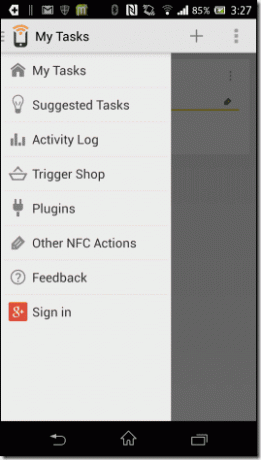
Ismét érintse meg a pluszjelet, majd érintse meg az NFC opciót, hogy automatizált feladatot hozzon létre, amikor megérinti az NFC címkét. Miután ezt megtette, érintse meg a Következő gomb.
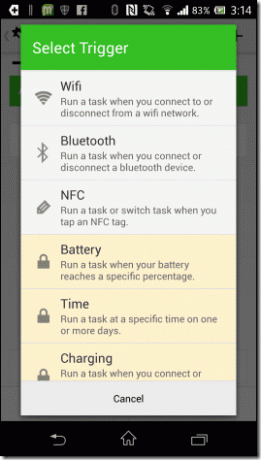
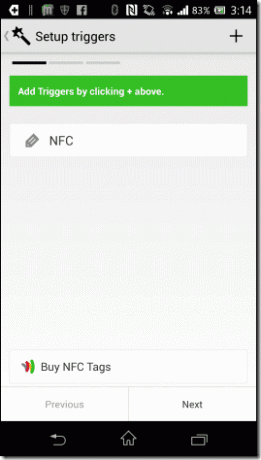
Most hozzáadhat olyan műveleteket, amelyeket akkor szeretne végrehajtani, ha az alkalmazás felismeri az adott NFC-címkét. Például, ha van NFC-címke az autójában, akkor olyan műveleteket hajthat végre, mint például aktiválhatja a GPS-t, elindíthatja kedvenc zenei alkalmazását, és csatlakozhat az autó Bluetooth sztereó rendszeréhez.
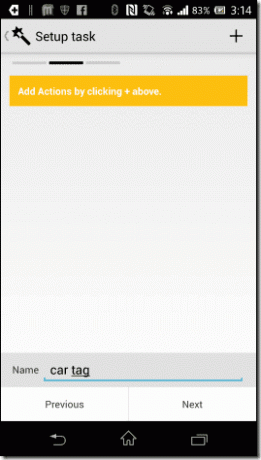
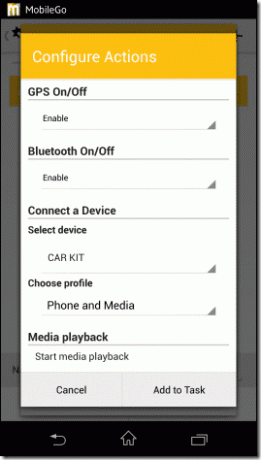
Jegyzet: Az alkalmazásbeállítások segítségével kiválaszthatja a kívánt riasztást és médialejátszó alkalmazást.
Ha elkészült, koppintson a következő gombra, és a készülék megjeleníti a képernyőt Várjuk a címkét. Most csak vigye az NFC-címkét a telefon hátlapjának közelébe, és várja meg, amíg programozásra kerül.
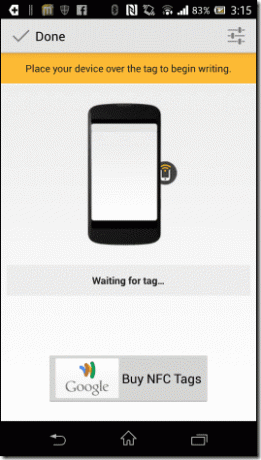
Ez minden, a címke segítségével egyetlen érintéssel automatikusan végrehajthatja a kiválasztott műveleteket. Ezek az NFC-címkék átírhatók új műveletekhez és feladatokhoz, amíg el nem menti őket csak olvasható címkéként.
Következtetés
Az NFC-n kívül az alkalmazás hely- és eseményalapú triggert is kínál, ha 2,99 dollárért frissítik a pro verzióra (alkalmazáson belüli vásárlással érhető el), ami ígéretesnek tűnik. Az alkalmazás 7 napos próbaverziót kínál, hogy döntsön. Személy szerint az ár semmi, ha azt nézzük, hogy mennyi feladatot lehet automatizálni az alkalmazással. Tehát folytassa és próbálja ki az alkalmazást. Biztos vagyok benne, hogy imádni fogja.
Legfelső kép forrása: smkybear
Utolsó frissítés: 2022. február 03
A fenti cikk olyan társult linkeket tartalmazhat, amelyek segítenek a Guiding Tech támogatásában. Ez azonban nem befolyásolja szerkesztői integritásunkat. A tartalom elfogulatlan és hiteles marad.



